


-
Gratis herstel van SD- en geheugenkaarten
Je kunt lezen hoe je bestanden in andere gevallen kunt herstellen:
Dus, wat moet je doen om verwijderde bestanden terug te krijgen?
HD Video Herstel van SD-kaarten
Herstel van een extern apparaat met een beschadigd bestandssysteem
R-Undelete: bestandsherstel van een niet- functionele computer
De meeste consumenten- en professionele digitale fotocamera's bewaren afbeeldingen op een geheugenkaart, zoals een beveiligde digitale (SD) flash -kaart of een CompactFlash -kaart. Geheugenkaarten worden vaak per ongeluk geformatteerd (bijvoorbeeld bij het laden in een ander apparaat) of individuele foto's kunnen onbedoeld worden verwijderd door de camera of een computer. Bovendien kunnen geheugenkaarten beschadigd raken als ze onjuist worden uitgeworpen, waardoor ze onleesbaar worden. Deze ongevallen gebeuren vaak, zelfs voor geavanceerde gebruikers van digitale camera. Gelukkig is het herstellen van foto's van digitale camera -geheugenkaarten - of de foto is verwijderd of de kaart is opgemaakt of beschadigd - gratis en relatief eenvoudig met R-Photo.
In vergelijking met het herstellen van verloren, beschadigde of verwijderde bestanden van andere media, zoals een harde schijfstation, is het ongedaan maken van bestanden van een geheugenkaart niet erg anders. De kansen voor het succesvol herstellen van bestanden van geheugenkaarten voor digitale camera's zijn vaak hoger vanwege drie typische functies: geheugenkaarten zijn meestal kleiner in capaciteit (128 GB of minder); Bestanden op de kaart zijn meestal niet gefragmenteerd; en geheugenkaarten bevatten meestal alleen foto's en films.
In dit artikel leiden we je door twee van de meest voorkomende scenario's. Ten eerste zullen we je laten zien hoe je R-Photo kunt gebruiken om foto's te herstellen die per ongeluk zijn verwijderd van een geheugenkaart. We zullen je ook laten zien hoe je foto's kunt herstellen nadat een geheugenkaart werd geformatterd, of dat het bestandssysteem op de kaart is beschadigd. In de meeste gevallen kunnen bestanden zelfs worden hersteld als de kaart onleesbaar is voor een computer of digitale camera.
Voordat je begint
Het eerste wat je moet doen na het per ongeluk verwijderen van foto's of het opmaken van een geheugenkaart is om het gebruik ervan onmiddellijk te stoppen. Schrijven op een kaart, en zelfs lezen van een kaart, kan je redbare gegevens overschrijven, waardoor jouw kansen op een succesvol herstel worden verminderd. Gebruik de kaart niet totdat alle pogingen om het wissen ongedaan te maken zijn uitgeput.
Als je dat nog niet hebt gedaan, download en installeer dan een kopie van R-Photo. Zie de Download instructies en info Webpagina voor meer informatie.
Voordat we beginnen, is het ook de moeite waard om te weten hoe digitale foto's worden opgeslagen op geheugenkaarten. Jouw digitale camera maakt meestal een automatisch gegenereerde bestand/mapstructuur. Dit varieert van camera tot camera, maar in het algemeen bevat het een nummer en de camerafabrikant. Hier is bijvoorbeeld een screenshot van een bestand/mapstructuur gemaakt door een digitale camera van Canon:
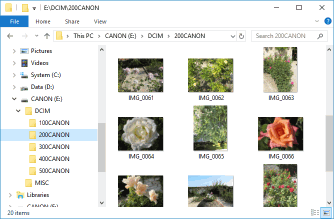
Klik op de Afbeelding om te vergroten
Als de camera een Nikon was, zouden de mappen iets heten als 100NIKON, 200NIKON, enz. Het herkennen van deze patronen is een van de manieren waarop R-Photo jouw kansen vergroot om verwijderde foto's te herstellen.
Nadat je R-Photo op jouw machine hebt geïnstalleerd, kun je de kaart invoegen in een kaartlezer die is aangesloten op jouw computer. Je kunt een externe kaartlezer gebruiken die verbinding maakt via USB, of een ingebouwde kaartlezer van jouw computer (of op jouw laptop) of op jouw printer gebruiken. Eenmaal ingevoegd, herkent jouw computer de kaart en wordt deze weergegeven als een schijf op het R-Photo-paneel.
OPMERKING: Als het bestandssysteem van de kaart is beschadigd, wordt dit mogelijk niet in het R-Photo-paneel weergegeven als een logische schijf. In dit geval kan het herstel van het bestand nog steeds mogelijk zijn; Ga naar de herstellende foto's van beschadigde of geformatteerde geheugenkaarten sectie voor details.
Verwijderde foto's herstellen
Digitale foto's kunnen worden verwijderd door jouw computer of door de camera zelf. In beide gevallen kunnen verwijderde foto's meestal volledig intact worden hersteld. Voor deze tutorial nemen we aan dat er niets is geschreven naar de kaart sinds de verwijdering plaatsvond. Hoewel het misschien nog steeds mogelijk is om foto's te herstellen als je de kaart na een verwijdering hebt gebruikt, jouw kansen zijn veel groter als je zo snel mogelijk een herstel procedure probeert.
Start R-Photo. Zoek in het paneel Disks het opslagapparaat en de logische schijf van jouw geheugenkaart. Je kunt meestal een geheugenkaart herkennen met zijn grootte (~ 1 GB tot 256 GB, in plaats van 500 GB of meer, zoals een harde schijf)
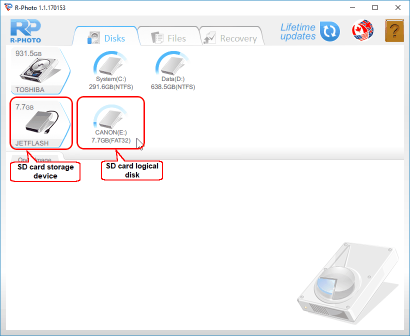
Klik op de Afbeelding om te vergroten
Beweeg de muiscursor over de logische schijf van de SD-kaart en klik op het menu-item Bestanden tonen dat onder het schijficoon verschijnt.
R-Photo zal beginnen zoeken naar bestanden op de SD-kaart. Als het zoeken klaar is, zal het programma de gevonden bestanden tonen in het paneel Bestanden. Nu is het noodzakelijk om te zoeken naar de bestanden die je wilt herstellen.
R-Photo toont gevonden foto's op het tabblad Foto's. Dit tabblad heeft de standaardoptie om bestanden weer te geven: tegels. Je kunt hun maat selecteren:
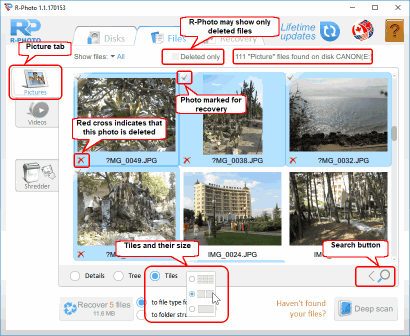
Klik op de Afbeelding om te vergroten
U kunt ook bestanden vinden door er handmatig naar te zoeken. Klik hiervoor op de knop Zoeken, geef de bestandsnaam of het bestandsmasker op, klik op de knop Start en alleen de gematchte bestanden worden weergegeven op het huidige tabblad.
Voor meer gedetailleerde instructies voor het sorteren en het maken van handmatige zoekopdrachten, raadpleeg de R-Photo: File Zoeken en Bestanden Sorteren online helppagina's.
Hoewel tegels je in staat stellen om foto's vrij duidelijk te zien, kun je de foto's zorgvuldiger onderzoeken door de ingebouwde viewer te gebruiken. Klik met de rechtermuisknop op het bestand om het te bekijken.
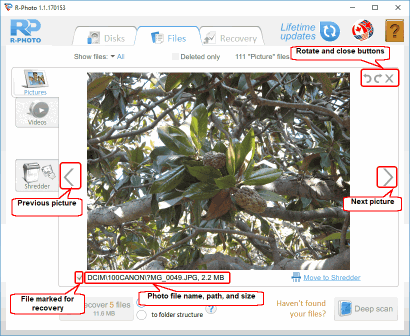
Klik op de Afbeelding om te vergroten
Sluit de kijker om terug te keren naar andere bestanden.
Wanneer jouw verwijderde bestanden worden gevonden, markeer je ze voor herstel. Het is gemakkelijker om dat te doen wanneer de bestanden worden weergegeven als een enkele bestandslijst met details (Details):
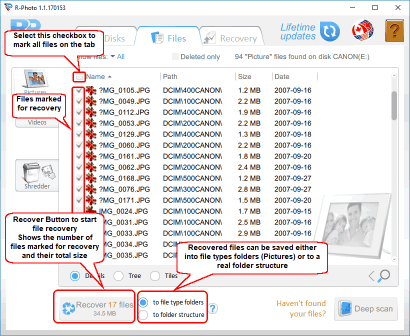
Klik op de Afbeelding om te vergroten
Wanneer de vereiste bestanden worden gemarkeerd voor herstel, moet voldoende opslagruimte op een andere schijf beschikbaar zijn om ze op te slaan.
Sla nooit de herstelde bestanden op op de plaats waar ze zich bevinden, of je kunt ze volledig verliezen!
Selecteer de manier waarop R-Photo de bestanden opslaat: in de mappen van het bestandstype of in de echte mapstructuur.
Wanneer alle benodigde voorbereidingen zijn getroffen, klik je op de knop Herstellen om het herstel van de bestanden te starten. Wacht tot R-Photo de bestanden herstelt en bekijk de resultaten.
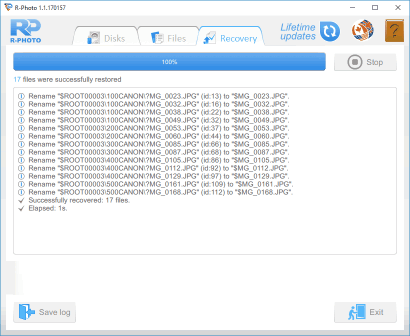
Klik op de Afbeelding om te vergroten
Wanneer het herstel voorbij is, wordt de map met herstelde bestanden automatisch geopend.
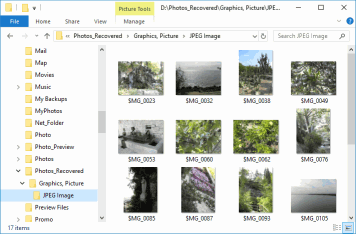
Klik op de Afbeelding om te vergroten
Foto's herstellen van beschadigde of opgemaakte geheugenkaarten
Er zijn twee manieren waarop foto's verloren gaan uit een geheugenkaart: ze één voor één verwijderen, of door het op te formatteren van het geheugenkaart. Geheugenkaarten kunnen worden geformateerd door een computer of een camera en dit wordt meestal gedaan om deze voor te bereiden op gebruik door het apparaat. Voordat je een geheugenkaart opmaakt, wordt je gewaarschuwd dat dit de inhoud van de schijf volledig zal wissen. Maar afhankelijk van het type formateren dat je uitvoert en hoe snel je handelt, kun je nog steeds foto's herstellen die eerder op die kaart zijn geschreven, zelfs nadat deze opnieuw is geformatteerd. Jouw kansen om verwijderde foto's van een opgemaakte geheugenkaart te herstellen, zijn het grootst wanneer een snelle formattering is uitgevoerd. Een snelle formattering wijzigt de inhoud van de kaart niet - het wist alleen het bestandssysteem om andere apparaten of programma's toe te staan jouw bestanden te overschrijven. Zolang er geen nieuwe gegevens op jouw kaart zijn geschreven, zou je 100% van jouw oude foto's op een snel geformatteerde geheugenkaart moeten kunnen herstellen. Evenzo, als een bestandssysteem corrupt of beschadigd is, waardoor de kaart onleesbaar wordt (b.v. door het onveilig verwijderen van de schijf terwijl deze werd benaderd), kun je de foto's ervan herstellen met R-Photo, zelfs wanneer Windows Explorer of de Finder de kaart niet herkent. In plaats van te vertrouwen op het bestandssysteem van de kaart om foto's te vinden, kan R-Photo een "Diepe Scan" -procedure uitvoeren om te scannen op bekende bestandstypen (Zoeken in Onbewerkt Bestand). R-Photo zal op zoek zijn naar bestandshandtekeningen, die lijken op de vingerafdruk voor foto- en videotypen bestanden, en het gebruik van deze bestandshandtekeningen kunnen intacte bestanden herstellen.
Opmerking: Hoewel de kans op succesvol herstel zeer groot is bij snelle formatteringen en formatteringen die door de meeste camera's worden uitgevoerd, kunnen volledige formatteringen, beveiligde formatteringen en andere geavanceerde processen voor het wissen van schijven de bestanden onherstelbaar maken. Nogmaals, je kunt jouw kansen op herstel schatten met behulp van de R-Photo-preview-functie.
Start R-Photo. Zoek in het paneel Disks het opslagapparaat en de logische schijf van jouw geheugenkaart. Je kunt meestal een geheugenkaart herkennen met zijn grootte (~ 1 GB tot 256 GB, in plaats van 500 GB of meer, zoals een harde schijf)
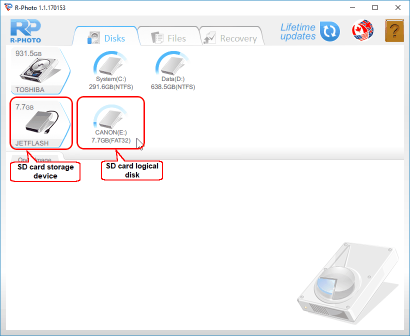
Klik op de Afbeelding om te vergroten
Beweeg de muiscursor over de logische schijf van de SD-kaart en klik op het menu-item Bestanden tonen dat onder het schijficoon verschijnt.
Maar in dit geval zal R-Photo geen bestanden vinden omdat er geen bestanden bestaan na het formatteren van het apparaat. Je kunt proberen een diepe scan uit te voeren om de verloren bestanden te vinden. Tijdens deze procedure analyseert R-Photo alle gegevens op de schijf, inclusief parsing-informatie over bestanden en het zoeken naar bestanden met behulp van hun bestandshandtekeningen. Je kunt meer lezen over de Diepe Scan-procedure en bestandshandtekeningen op de R-Photo:
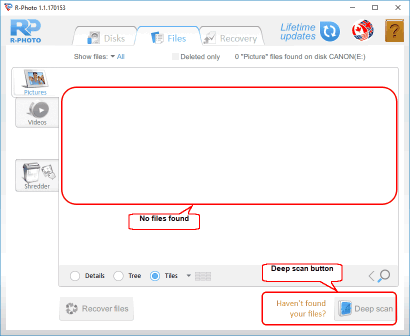
Klik op de Afbeelding om te vergroten
Klik op de knop Diepe Scan. R-Photo zal beginnen met scannen. Je kunt de scanvoortgang zien terwijl R-Photo jouw SD-kaart analyseert.
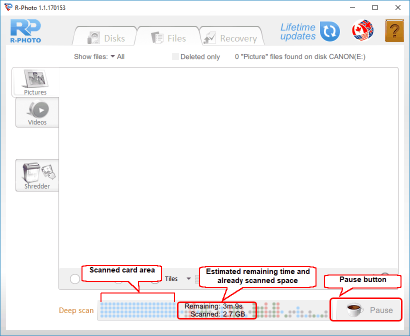
Klik op de Afbeelding om te vergroten
Afhankelijk van jouw hardware kan de scantijd variëren, zelfs binnen hetzelfde scanproces, en kan het vrij lang zijn voor grote SD -kaarten. Diepe scans kunnen worden gepauzeerd en vervolgens hervat door op de knop Scan hervatten te klikken.
Je kunt naar bestanden zoeken en deze bekijken zoals het wordt beschreven in het gedeelte Herstellende Verwijderde Foto's .
Wanneer jouw verwijderde bestanden worden gevonden, markeer je ze voor herstel:
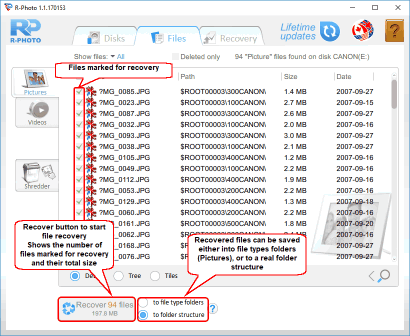
Klik op de Afbeelding om te vergroten
Wanneer de vereiste bestanden worden gemarkeerd voor herstel, moet voldoende opslagruimte op een andere schijf beschikbaar zijn om ze op te slaan.
Sla nooit de herstelde bestanden op op de plaats waar ze zich bevinden, of je kunt ze volledig verliezen!
Selecteer de manier waarop R-Photo de bestanden opslaat: in de mappen van het bestandstype of in de echte mapstructuur.
Wanneer alle benodigde voorbereidingen zijn getroffen, klik je op de knop Herstellen om het herstel van de bestanden te starten. Wacht tot R-Photo de bestanden herstelt en bekijk de resultaten.
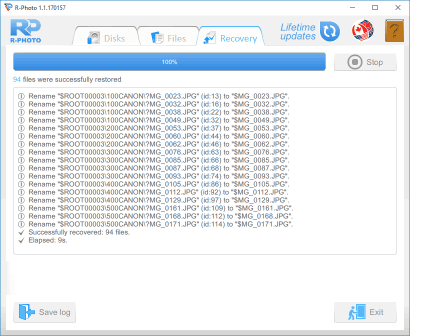
Klik op de Afbeelding om te vergroten
Wanneer het herstel voorbij is, wordt de map met herstelde bestanden automatisch geopend.
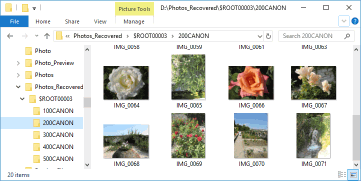
Klik op de Afbeelding om te vergroten
Conclusie
Het is maar al te gemakkelijk om foto's van een geheugenkaart te verwijderen, of het nu te wijten is aan een toevallige verwijdering van een of twee bestanden of een onbedoeld herformatteren. Gelukkig is het relatief eenvoudig om foto's van een geheugenkaart te herstellen met R-Photo. R-Photo biedt twee krachtige
- Gids voor gegevensherstel
- Bestandsherstelsoftware. Waarom R-Studio?
- R-Studio voor forensische en gegevensherstelbedrijven
- R-STUDIO Review on TopTenReviews
- Bestandsherstelspecificaties voor SSD en andere apparaten die de TRIM/UNMAP-opdracht ondersteunen
- Gegevens herstellen van NVMe-apparaten
- Het succes van veelvoorkomende gevallen van gegevensherstel voorspellen
- Herstel van overschreven gegevens
- Emergency File Recovery Using R-Studio Emergency
- RAID-herstelpresentatie
- R-Studio: gegevensherstel vanaf een niet-functionele computer
- Bestandsherstel vanaf een Computer Die Niet Wil Opstarten
- Kloon schijven vóór bestandsherstel
- HD-videoherstel van SD-kaarten
- Bestandsherstel vanaf een niet-opstartbare Mac-computer
- De beste manier om bestanden van een Mac-systeemschijf te herstellen
- Gegevensherstel van een versleutelde Linux-schijf na een systeemcrash
- Gegevensherstel van Apple Schijfkopieën (.DMG-bestanden)
- Bestandsherstel na herinstallatie van Windows
- R-Studio: gegevensherstel over het Netwerk
- Hoe het R-Studio Corporate-pakket gebruiken
- Gegevensherstel van een opnieuw geformatteerde NTFS-schijf
- Gegevensherstel vanaf een ReFS-schijf
- Gegevensherstel van een opnieuw geformatteerde exFAT/FAT-schijf
- Gegevensherstel van een gewiste HFS of HFS+ schijf
- Gegevensherstel van een gewiste APFS-schijf
- Gegevensherstel van een opnieuw geformatteerde Ext2/3/4FS-schijf
- Gegevensherstel vanaf een XFS-schijf
- Gegevensherstel vanaf een eenvoudige NAS
- Virtuele RAID- en LVM/LDM-volumes verbinden met het besturingssysteem
- Specifics of File Recovery After a Quick Format
- Gegevensherstel Na Een Crash Van Partitiebeheer
- File Recovery vs. File Repair
- Data Recovery from Virtual Machines
- Noodgegevensherstel via Netwerk
- Gegevensherstel op afstand via internet
- Een aangepast bekend bestandstype maken voor R-Studio
- Finding RAID parameters
- Recovering Partitions on a Damaged Disk
- NAT en firewall-traversal voor gegevensherstel op afstand
- Gegevensherstel van een externe schijf met een beschadigd bestandssysteem
- Basisprincipes van bestandsherstel: hoe gegevensherstel werkt
- Standaardparameters van Software Stripe Sets (RAID 0) in Mac OS X
- Gegevensherstel van bestanden op virtuele harde schijf (VHD)
- Gegevensherstel van verschillende bestandscontainerindelingen en versleutelde schijven
- Automatische RAID-parameterdetectie
- IntelligentScan technologie voor gegevensherstel
- Multi-pass imaging in R-Studio
- Runtime-imaging in R-Studio
- Linear Imaging versus Runtime Imaging versus Multi-Pass Imaging
- USB Stabilizer Tech voor onstabiele USB-apparaten
- Gezamenlijk werk van R-Studio en PC-3000 UDMA-hardware
- Gezamenlijk werk van R-Studio en HDDSuperClone
- R-Studio T80+ - Een professionele gegevensherstel- en forensische oplossing voor kleine bedrijven en particulieren, voor slechts 1 USD/dag.
- Back-up artikelen
- R-Drive Image Standalone en bedrijfslicentieoverdracht
- Back-upsoftware. Back-up met vertrouwen
- R-Drive Image als gratis krachtige partitiemanager
- Computerherstel en Systeemherstel
- Disk Cloning and Mass System Deployment
- Toegang krijgen tot individuele bestanden of mappen op een geback-upte schijfkopie
- Een Gegevensconsistent, Ruimtebesparend Back-upplan maken voor een Kleine Bedrijfsserver
- How to Move the Already Installed Windows from an Old HDD to a New SSD Device and Create a Hybrid Data Storage System
- Hoe een geïnstalleerde Windows naar een grotere schijf te verplaatsen?
- Een met BitLocker versleutelde systeemschijf verplaatsen naar een Nieuw Opslagapparaat
- Hoe maak je een back-up en herstel je schijven op Linux- en Mac-computers met behulp van R-Drive Image
- Verwijderen van artikelen ongedaan maken
- Haal verwijderde bestanden terug
- Gratis herstel van SD- en geheugenkaarten
- Gratis HD-videoherstel van SD-kaarten
- Bestandsherstel vanaf een Externe Schijf met een Beschadigd, Verwijderd, Geformatteerd of Niet-Ondersteund Bestandssysteem
- R-Undelete: Bestandsherstel van een niet-functionele computer
- Gratis bestandsherstel vanaf een geheugenkaart van een Android-telefoon
- Gratis foto- en videobestanden herstellen
- Easy file recovery in three steps
Rating: 4.9 / 5
This is the easiest and the quickest data recovery software I have come across. I had to recover photos and videos out of the corrupted SD card, I tried other paid software which takes 8 hours of the deep scan to come up with less than 50% of data to recover.
R-Photo did that in a few minutes and recovered more than 35 GB of photos & videos in less than an hour, without missing a single file.
Highly Recommended.




